如何在Word里插入Excel表格_Word表格嵌入方法介绍
时间:2025-07-15 作者:游乐小编
在word中插入excel表格的方法主要有两种:复制粘贴法和插入对象法。1.复制粘贴法是选中excel表格后复制并在word中粘贴,但此方法生成的表格为静态内容,无法进行计算或排序操作,且数据不会随excel更新;2.插入对象法是通过“插入”-“对象”功能将excel文件嵌入word,支持直接双击编辑,并可通过勾选“链接到文件”实现数据自动更新。嵌入后可通过拖动控制点调整大小,或设置环绕方式调整位置。若表格无法编辑,需检查是否被锁定、正确激活excel环境并确认已安装excel软件。对于链接的数据更新,可手动右键选择“更新链接”或在选项中启用“更新自动链接”。如需取消链接,可通过右键菜单选择“断开链接”,但该操作不可逆。若文档体积过大,可删除excel冗余数据、压缩图片、保存为.docx格式或改用截图插入以减小体积。

想要在Word文档中插入Excel表格?其实方法很简单,就是把Excel当成一个对象嵌入到Word里,这样既能利用Excel的强大计算功能,又能保持Word文档的整体美观。
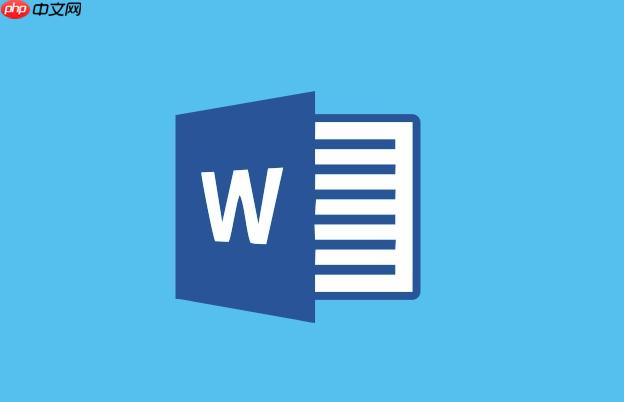
直接在Word文档中插入Excel表格,主要有两种方法:一种是直接复制粘贴,另一种是使用“插入对象”功能。推荐使用“插入对象”,因为它能保持Excel表格的格式和功能,方便后续编辑。

解决方案
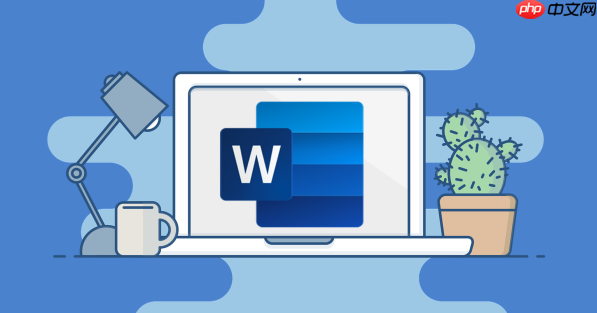
复制粘贴法:
打开Excel,选中需要插入的表格区域。按下 Ctrl + C 复制。打开Word,将光标定位到需要插入表格的位置。按下 Ctrl + V 粘贴。注意: 这种方法粘贴后的表格是静态的,无法直接在Word中进行计算或排序等操作。如果Excel表格数据发生变化,Word文档中的表格不会自动更新。插入对象法(推荐):
打开Word,点击“插入”选项卡。在“文本”组中,找到“对象”按钮,点击下拉菜单,选择“对象”。在弹出的“插入对象”对话框中,选择“由文件创建”选项卡。点击“浏览”按钮,找到需要插入的Excel文件。勾选“链接到文件”复选框(可选,如果希望Excel表格更新时,Word文档中的表格也自动更新)。勾选“显示为图标”复选框(可选,如果希望以图标形式显示Excel表格)。点击“确定”按钮。注意: 这种方法插入的Excel表格是一个对象,双击该对象即可打开Excel进行编辑。如果勾选了“链接到文件”,Excel表格更新后,Word文档中的表格也会自动更新。Word表格嵌入后如何调整大小和位置?
嵌入Excel表格后,可能需要调整其大小和位置,以适应Word文档的布局。
调整大小:
选中嵌入的Excel表格对象。拖动表格四周的控制点,即可调整表格的大小。也可以在“格式”选项卡中,设置表格的“高度”和“宽度”。调整位置:
选中嵌入的Excel表格对象。拖动表格到所需位置。也可以在“格式”选项卡中,设置表格的“环绕方式”,例如“四周型”、“紧密型”等,以便更好地控制表格在文档中的位置。嵌入的Excel表格无法编辑怎么办?
有时候,嵌入的Excel表格可能无法直接在Word中编辑。这通常是因为表格被锁定或者没有正确激活。
确保表格未被锁定:
右键点击嵌入的Excel表格对象。检查是否有“锁定对象”选项,如果有,取消勾选。双击激活Excel表格:
双击嵌入的Excel表格对象。如果Excel表格成功激活,Word界面上方会出现Excel的菜单栏和工具栏,就可以在Word中直接编辑Excel表格了。检查Excel是否安装:
确保计算机上已经安装了Excel软件。如果未安装,Word将无法正确嵌入Excel表格。如何更新Word文档中链接的Excel表格数据?
如果插入Excel表格时勾选了“链接到文件”,那么当Excel表格数据发生变化时,Word文档中的表格也应该自动更新。如果未自动更新,可以手动更新。
手动更新链接:
选中嵌入的Excel表格对象。右键点击,选择“更新链接”。Word会重新读取Excel文件,并将最新的数据更新到Word文档中。设置自动更新链接:
点击“文件”选项卡,选择“选项”。在“Word选项”对话框中,选择“高级”。在“常规”组中,勾选“更新自动链接”复选框。这样,每次打开Word文档时,Word都会自动更新链接的Excel表格数据。如何取消Word文档中Excel表格的链接?
如果不再需要Excel表格与Word文档保持链接,可以取消链接。
取消链接:
选中嵌入的Excel表格对象。右键点击,选择“链接工作表对象”,然后选择“断开链接”。注意: 断开链接后,Word文档中的表格将不再与Excel文件关联。即使Excel文件数据发生变化,Word文档中的表格也不会更新。断开链接操作不可逆,请谨慎操作。嵌入Excel表格后,Word文档体积过大怎么办?
嵌入Excel表格可能会导致Word文档体积增大,尤其是在表格数据量较大时。可以尝试以下方法来减小文档体积:
删除不必要的Excel数据:
在Excel中,删除不需要的数据和公式,只保留需要在Word文档中显示的内容。压缩图片:
如果Excel表格中包含图片,可以压缩图片以减小文件大小。保存为.docx格式:
确保Word文档保存为最新的.docx格式,该格式具有更好的压缩效果。使用“插入图片”代替“插入对象”:
如果只需要显示Excel表格的静态数据,可以考虑将Excel表格截图,然后以图片形式插入到Word文档中。这样可以显著减小文档体积,但缺点是无法在Word中直接编辑表格数据。小编推荐:
相关攻略
更多 - 金山打字通怎么更换皮肤?-金山打字通更换皮肤的方法 07.15
- 小红书怎么设置自动回复?有什么影响? 07.15
- 91助手V5清理手机垃圾文件教程 07.15
- kmplayer怎么开启重低音?-kmplayer开启重低音的方法 07.15
- 美图秀秀怎么办背景弄成白色具体操作流程 07.15
- skrapp怎么使用 07.15
- 安卓手机如何隐藏应用?_荣耀安卓手机隐私保护设置 07.15
- 越狱兔:手绘教程 07.15
热门推荐
更多 热门文章
更多 -

- 神角技巧试炼岛高级宝箱在什么位置
-
2021-11-05 11:52
手游攻略
-

- 王者荣耀音乐扭蛋机活动内容奖励详解
-
2021-11-19 18:38
手游攻略
-

- 坎公骑冠剑11
-
2021-10-31 23:18
手游攻略
-

- 原神卡肉是什么意思
-
2022-06-03 14:46
游戏资讯
-

- 《臭作》之100%全完整攻略
-
2025-06-28 12:37
单机攻略
























